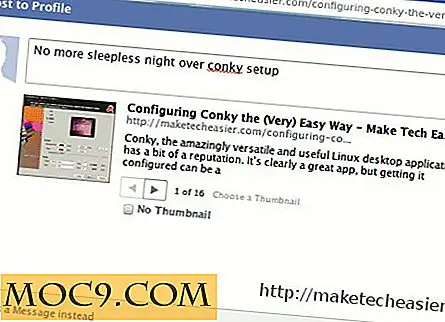Πώς να μετακινήσετε τα παιχνίδια ατμού σε άλλη μονάδα δίσκου
Στο παρελθόν, για να μεταφέρουμε τα παιχνίδια Steam σε άλλο σκληρό δίσκο, έπρεπε να γράψουμε έναν πολύ περιεκτικό οδηγό για σημεία διασταύρωσης και άλλα σχετικά σύνθετα τεχνικά πράγματα. Αυτές τις μέρες, όμως, η Valve έχει κάνει πολύ πιο εύκολο να μετακινήσετε παιχνίδια μεταξύ των δίσκων δημιουργώντας το χαρακτηριστικό γνώρισμα στο Steam. Θα σας οδηγήσουμε στη διαδικασία - η οποία είναι απλούστερη από ποτέ.
Πριν μετακινήσετε το παιχνίδι Steam, θα χρειαστεί να χρησιμοποιήσετε το Steam για να δημιουργήσετε νέες θέσεις αποθήκευσης για τα παιχνίδια σας.
Αρχικά, ανοίξτε το Steam, στη συνέχεια στην επάνω αριστερή γωνία κάντε κλικ στο κουμπί "Steam -> Ρυθμίσεις".

Σχετικά : Πώς να κάνετε streaming των επιτραπέζιων παιχνιδιών σας και των παιχνιδιών μη ατμού με Steam Link
Στο παράθυρο "Ρυθμίσεις", κάντε κλικ στην επιλογή "Λήψεις" στο παράθυρο "Αριστερά" και, στη συνέχεια, "Φάκελοι βιβλιοθήκης ατμού".

Στο παράθυρο "Φάκελοι βιβλιοθήκης ατμού", κάντε κλικ στην επιλογή "Προσθήκη φακέλου βιβλιοθήκης" και στη συνέχεια επιλέξτε την τοποθεσία σε μια άλλη μονάδα όπου θέλετε να εγκαταστήσετε τα παιχνίδια Steam. Σημειώστε ότι αυτό δεν αντικαθιστά την αρχική θέση εγκατάστασης για παιχνίδια, αλλά σας δίνει μια πρόσθετη θέση για να τις εγκαταστήσετε. Επίσης, μπορείτε να εγκαταστήσετε παιχνίδια Steam μόνο σε μία θέση ανά μονάδα δίσκου.

Μόλις τελειώσετε, μπορείτε να προσθέσετε επιπλέον φακέλους βιβλιοθήκης ατμού σε άλλες μονάδες με τον ίδιο τρόπο. Για να αλλάξετε τον προεπιλεγμένο φάκελο Βιβλιοθήκη, απλά κάντε δεξί κλικ σε αυτό που θέλετε στη λίστα και κάντε κλικ στο "Make Default Folder."
Από δω και στο εξής, κάθε φορά που θα εγκαταστήσετε ένα παιχνίδι, ο Steam θα σας ρωτήσει ποιοι από τους φακέλους βιβλιοθήκης ατμού θα θέλατε να το εγκαταστήσετε.
Τώρα, για να μετακινήσετε ένα υπάρχον παιχνίδι σε μια άλλη μονάδα δίσκου, μεταβείτε στη Βιβλιοθήκη Steam, κάντε δεξί κλικ στο εγκατεστημένο παιχνίδι και κάντε κλικ στην επιλογή Ιδιότητες.
Στο παράθυρο "Ιδιότητες", κάντε κλικ στην καρτέλα "Τοπικά αρχεία", "Μετακίνηση του φακέλου εγκατάστασης", επιλέξτε τον φάκελο Steam Library στον οποίο θέλετε να μετακινήσετε το παιχνίδι και κάντε κλικ στο "Μετακίνηση φακέλου".

συμπέρασμα
Η διαδικασία μπορεί να διαρκέσει μερικά λεπτά, αλλά μόλις τελειώσει, το παιχνίδι θα μεταφερθεί πλήρως στο νέο δίσκο. Ποτέ δεν είχαμε προβλήματα με τη χρήση αυτής της δυνατότητας, ώστε να μπορείτε να μεταφέρετε τα παιχνίδια αρκετά ελεύθερα χωρίς να ανησυχείτε για τίποτα που δεν πάει στραβά. Χαμόγελα, βαλβίδα.